Guía [2025] Instalar iOS 17 Desarrollador/iOS 17 Beta/Versión Oficial
Apr 10, 2025 • Categoría: Soluciones de Reparación Móvil • Soluciones probadas
El año 2023 anuncia otro hito en la trayectoria de Apple con la presentación de iOS 17. Es la última iteración de su aclamado sistema operativo. El aficionado espera con impaciencia las mejoras y funcionalidades que promete iOS 17. Esto significa que la necesidad de una guía para instalar iOS 17 se ha convertido en una prioridad.
Esta guía es tu brújula para instalar con éxito iOS 17 en sus distintas versiones: desarrollador, beta y oficial. En este artículo, te guiaremos paso a paso por el proceso y destacaremos los requisitos previos. También abordará los posibles problemas a los que te puedes enfrentar al instalar iOS 17.
Parte 1. Breve Resumen de las Diferentes Versiones de iOS 17
Al levantarse el telón de iOS 17, los fans de Apple se encuentran con tres opciones. Se trata de las versiones para desarrolladores, beta pública y oficial. Cada iteración se dirige a un grupo distinto de usuarios. Ofrece una amplia gama de experiencias que responden a diferentes necesidades. A continuación te ofrecemos una visión general de la singularidad de estas versiones, que te ayudará a elegir con conocimiento de causa:
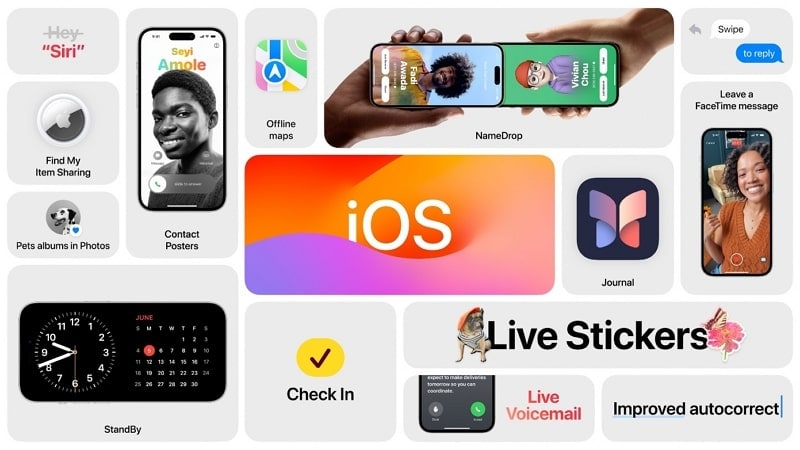
1. Versión para Desarrolladores de iOS 17
La versión para desarrolladores es la cuna de la innovación. Está diseñado exclusivamente para los creadores de aplicaciones que forjan el futuro del ecosistema de Apple. Esta versión fue lanzada al inicio de la andadura de iOS 17, el 5 de junio de 2023. Esta versión permite a los desarrolladores sumergirse en las funciones, API y herramientas que iOS 17 pone sobre la mesa.
Les permite ajustar sus aplicaciones, optimizándolas para el nuevo entorno. Por lo general, la beta para desarrolladores sólo está disponible para los usuarios inscritos en el Programa para Desarrolladores de Apple. Sin embargo, Apple rompió esta tradición con iOS 17 al lanzar su versión para desarrolladores para todos los usuarios.
2. Beta Pública de iOS 17
Para los que quieran utilizar las nuevas funciones pero prefieren una versión estable, la beta pública se perfila como el término medio. Se lanzó en algún momento después de la beta para desarrolladores, y la beta pública de iOS 17 se lanzó el 12 de julio de 2023. Esta versión ofrece un adelanto de las extraordinarias prestaciones de iOS 17.
Sin embargo, aún se está perfeccionando en función de los comentarios de los desarrolladores y los primeros usuarios. Aunque puede tener algunos fallos, brinda la oportunidad de contribuir al desarrollo de iOS.
3. Lanzamiento Oficial de iOS 17
El lanzamiento oficial de iOS 17 marca la culminación del viaje de desarrollo. Adaptada a un público más amplio, esta versión cuenta con el máximo nivel de estabilidad. También ofrece el mejor rendimiento y compatibilidad para los usuarios de Apple.
Además, es una sinfonía armoniosa de funciones, optimizaciones y mejoras de seguridad. La versión oficial suele salir con la última serie de iPhone de Apple en septiembre. Por eso se espera que la versión oficial de iOS 17 salga a mediados de septiembre de este año.
4. Preparación de la instalación
Antes de iniciar el viaje para utilizar el poder de iOS 17, siempre es recomendable estar completamente preparado. A continuación se indican algunos pasos cruciales para garantizar que su experiencia de instalación sea fluida y segura:
1. Comprobar la Compatibilidad del Dispositivo
iOS 17 llega como testimonio de la innovación de Apple, pero no todos los dispositivos son compatibles. Es importante verificar si tu dispositivo está en la lista de dispositivos compatibles. A continuación se muestra la lista de dispositivos Apple compatibles con el Instalador de iOS 17:
- Serie iPhone 15
- iPhone 14
- iPhone 14 Plus
- iPhone 14 Pro
- iPhone 14 Pro Max
- iPhone 13
- iPhone 13 Mini
- iPhone 13 Pro
- iPhone 13 Pro Max
- iPhone 12
- iPhone 12 Mini
- iPhone 12 Pro
- iPhone 12 Pro Max
- iPhone 11
- iPhone 11 Pro
- iPhone 11 Pro Max
- iPhone XS
- iPhone XS Max
- iPhone XR
- iPhone SE (2ª Generación)
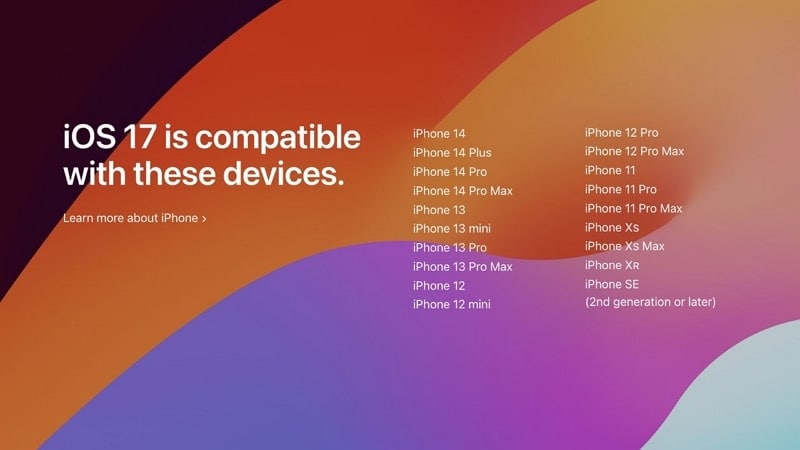
2. Hacer una Copia de Seguridad de tus Datos
En medio de la emoción de cómo actualizar a iOS 17, nunca se insistirá lo suficiente en la importancia de salvaguardar los datos existentes. Haz una copia de seguridad de tu dispositivo garantiza que tus datos y configuraciones vitales permanezcan intactos durante todo el proceso de instalación. Esta prudente medida mitiga el riesgo de pérdida de datos.
Apple ofrece iCloud y iTunes/Opciones de copia de seguridad, permitiéndote elegir el método que mejor se alinee con tus preferencias. Si buscas herramientas de terceros para hacer copias de seguridad de tu dispositivo, la mejor opción es Wondershare Dr.Fone. Te permite crear copias de seguridad automáticas de forma inalámbrica en tu PC.
Parte 2. Cómo Actualizar a la Versión para Desarrolladores de iOS 17
Como desarrollador, su ansia de innovación le lleva a la vanguardia de la evolución tecnológica. Antes de sumergirte en el mundo del desarrollo de iOS 17, asegúrate de que formas parte del Programa para Desarrolladores de Apple. Esta afiliación abre las puertas a un montón de recursos, herramientas y software de lanzamiento anticipado.
Si aún no te has inscrito, sigue los pasos descritos en la sección anterior para inscribirte en este valioso programa. Otro requisito para utilizar la beta para desarrolladores de iOS 17 es que tu dispositivo funcione con iOS 16.4 o posterior. Después de inscribirte en el Programa para desarrolladores de Apple, sigue los siguientes pasos para actualizar a iOS 17:
- Paso 1: Navega hasta Safari en tu iPhone y visita el sitio web de developer.apple.com. Toca el icono de menú situado en la esquina superior izquierda de la página y, en el menú, selecciona "Cuenta".
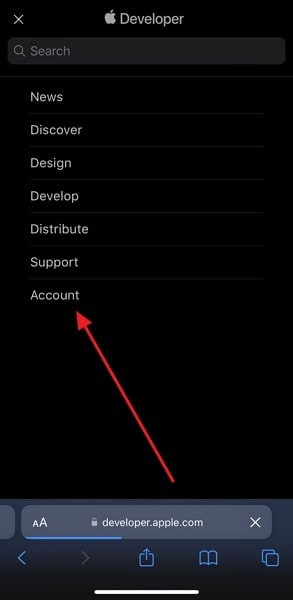
- Paso 2: En la sección "Iniciar sesión en Apple Developer", introduce tu ID de Apple y tu contraseña. A continuación, acepta el Acuerdo de Desarrollador de Apple y reinicia tu iPhone.
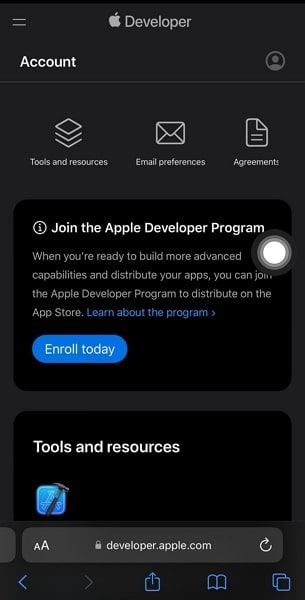
- Paso 3: Ve a los Ajustes de tu iPhone, navega hasta "General" y, a continuación, selecciona "Actualización de software.". Aquí, toca la nueva opción "Actualizaciones Beta". Selecciona "iOS 17 Developer Beta" de la lista proporcionada. Cuando aparezca la beta para desarrolladores de iOS 17, pulsa "Descargar e instalar" y sigue las instrucciones que aparecen en pantalla.
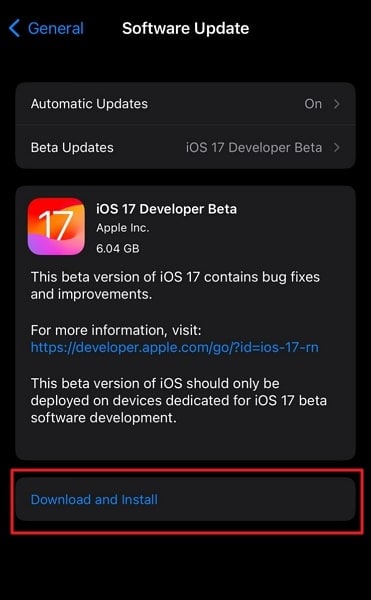
Parte 3. Cómo Instalar la Beta Pública de iOS 17
Para aquellos que buscan una mezcla de características de vanguardia y relativa estabilidad, la Beta Pública de iOS 17 es el camino a seguir. Para la Beta Pública de iOS 17, necesitas inscribirte en el Programa de Software Beta de Apple. También necesitarás que el iOS de tu dispositivo sea iOS 16.4 o posterior. Así es como puedes inscribirte en el Programa de Software Beta de Apple para conseguir el instalador de iOS 17:
- Paso 1: Visita beta.apple.com e inicia sesión con tu ID de Apple. Es posible que se solicite una autenticación de dos factores. Después, "Acepta" los términos y condiciones del Programa de Software Beta de Apple. Con esto, estarás inscrito en el programa y podrás actualizar tu dispositivo a la beta pública de iOS 17.
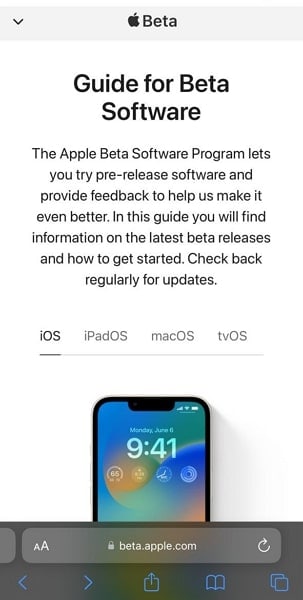
- Paso 2: Una vez que te hayas inscrito en el programa beta, los pasos para actualizar tu dispositivo a iOS 17 Beta Pública son los mismos que para iOS 17 Desarrollador. Sigue cuidadosamente las instrucciones anteriores para actualizar tu dispositivo a iOS 17 y disfrutar de las nuevas funciones.
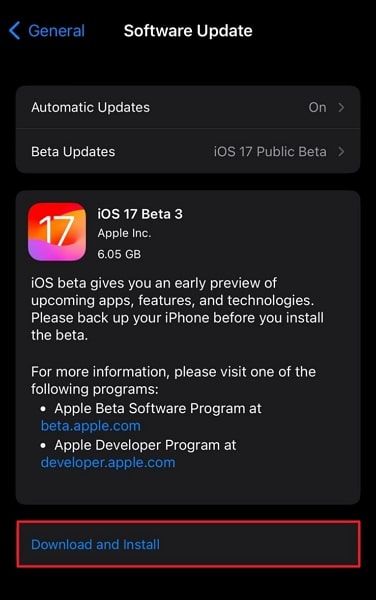
Parte 4. Instalar la versión oficial de iOS 17
A medida que se levanta el telón para el lanzamiento oficial de iOS 17, es hora de embarcarse en la última etapa de su viaje. Mientras que la versión oficial del instalador de iOS 17 aún no ha salido a la venta, el día de su lanzamiento está cada vez más cerca. Por eso es esencial que estés atento a las actualizaciones de software de tu dispositivo iOS. A continuación te indicamos cómo puedes comprobar si existen las últimas actualizaciones de iOS:
- Paso 1: Empieza por navegar hasta "Ajustes" y acceder a la pestaña "General". Aquí, toca "Actualización de software" para comprobar si hay nuevas actualizaciones.
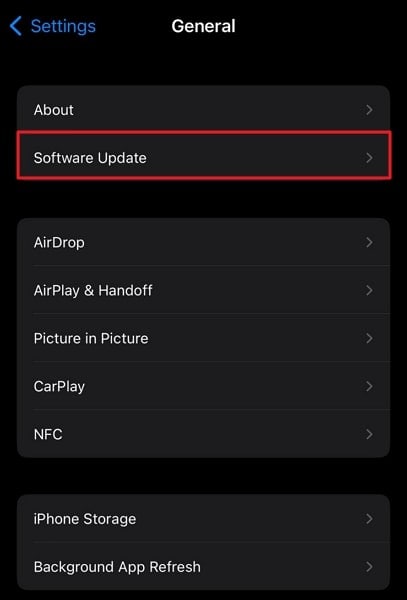
- Paso 2: Cuando esté disponible la nueva versión oficial de iOS 17, toca "Descargar e instalar" si aún utilizas iOS 16. Los usuarios de la versión beta deben pulsar "Descargar ahora". Después, sigue los comandos en pantalla para actualizar tu dispositivo e instalar iOS 17.
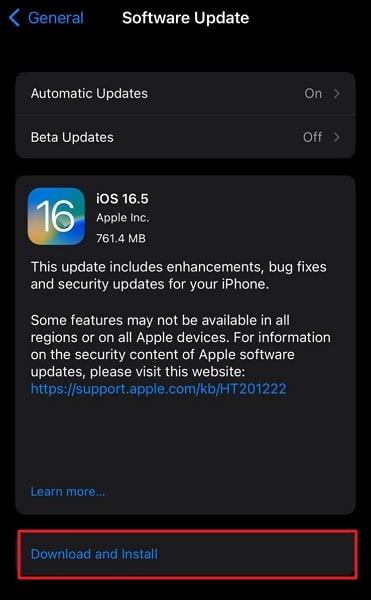
Parte 5. Solución de problemas comunes de instalación
Si bien el camino hacia la instalación de iOS 17 está pavimentado con anticipación, ocasionalmente pueden surgir obstáculos. Ahora vamos a discutir los posibles problemas que puede enfrentar cuando se trata de iOS 17 actualizaciones.
1. Dispositivo No Compatible: Buscando Vías Alternativas
Para los usuarios con dispositivos no compatibles con iOS 17, el viaje podría no haber llegado a su fin. Aunque es posible que algunos dispositivos antiguos no reciban la última instalación de iOS 17, existen opciones alternativas para que sigas disfrutando de una experiencia de usuario óptima y sigas formando parte del ecosistema Apple.
1. Maximiza tu Dispositivo Actual: Optimiza el Rendimiento
Si tu dispositivo no es compatible con iOS 17, aún puedes optimizar su rendimiento. Empieza por eliminar las aplicaciones y archivos que no utilices para liberar espacio de almacenamiento. Borra la caché y el historial de navegación para mejorar el rendimiento general. Actualiza tus aplicaciones a sus versiones más recientes para garantizar la compatibilidad con tu versión actual de iOS.
2. Explore las Actualizaciones de Software: Mantente al día
Aunque tu dispositivo no reciba la última versión de iOS, es crucial que mantengas actualizado tu sistema operativo actual. Comprueba regularmente si hay actualizaciones de software específicas para tu dispositivo. Instale las actualizaciones disponibles para beneficiarte de las mejoras de seguridad y las correcciones de errores.
3. Considerar una Actualización del Dispositivo: Abrazar el Futuro
Si estás decidido a experimentar los últimos avances de iOS, considera actualizar a un dispositivo más nuevo. Investiga las últimas ofertas de Apple para encontrar un dispositivo que se adapte a tus necesidades y presupuesto. Opta por un dispositivo compatible con iOS 17 o versiones posteriores.
4. Intercambio o Venta de Dispositivos: La Transición con Gracia
Si decides cambiar a un dispositivo más nuevo, considera la posibilidad de venderlo o cambiarlo por otro. El programa Trade-In de Apple te permite recibir crédito para un nuevo dispositivo entregando el antiguo. Vender tu dispositivo a un comprador de confianza también puede ayudarte a compensar el coste de tu nuevo dispositivo.
2. Errores de Instalación: Enumerar los errores más comunes y sus posibles soluciones.
Encontrarse con errores de instalación durante el proceso de instalación de iOS 17 puede ser frustrante, pero a menudo son manejables. He aquí una lista de errores de instalación comunes y posibles soluciones para subsanarlos:
1. "Error "Actualización de Software Fallida
Solución: Comprueba que tienes una conexión a Internet estable y rápida. Si el problema persiste, intente reiniciar el dispositivo y vuelva a intentar la actualización. Si utilizas Wi-Fi, considera la posibilidad de utilizar una red diferente o de reiniciar el router.
2. "Se ha producido un error al instalar iOS" Error
Solución: Este error puede producirse a veces debido a la congestión del servidor. Espere un rato y vuelva a intentar la instalación, pero asegúrese de tener una conexión Wi-Fi estable y batería suficiente durante el proceso de instalación.
3. "Error "Espacio insuficiente
Solución: Si tu dispositivo carece de espacio de almacenamiento suficiente para la actualización, elimina las aplicaciones, fotos y archivos que no utilices. También puedes intentar actualizar a través de iTunes o Finder en un PC, ya que pueden ofrecer más flexibilidad con la gestión del almacenamiento.
4. "Error "No se puede verificar la actualización
Solución: Este error puede deberse a un tráfico elevado en el servidor o a un problema de red. Para corregir este error de actualización, asegúrate de que tu conexión Wi-Fi es rápida y estable. También puedes probar a reiniciar el dispositivo y volver a intentar la actualización al cabo de un rato.
5. "Atascado en el Logotipo de Apple" o "Barra de Progreso" Error
Solución: Si tu dispositivo se bloquea durante la instalación, realiza un reinicio forzado. En los dispositivos compatibles con iOS 17, pulsa y suelta rápidamente el botón Subir volumen; a continuación, pulsa y suelta rápidamente el botón Bajar volumen. A continuación, mantén pulsado inmediatamente el botón lateral/de encendido hasta que tu iPhone entre en el modo de recuperación. Conecta tu dispositivo a un ordenador y utiliza iTunes o Finder para restaurarlo o actualizarlo.
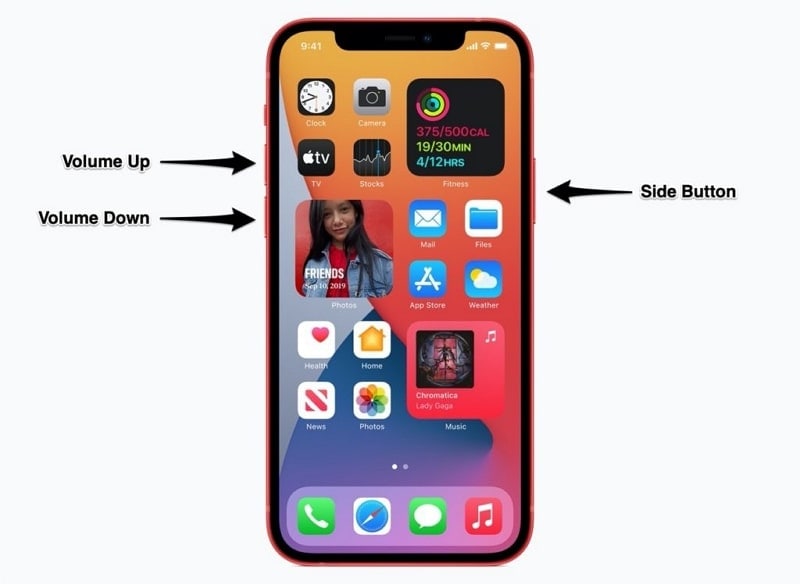
3. Restaurar desde copia de seguridad: Recuperar su reino digital
Te encuentras con problemas durante el proceso de instalación de iOS 17 o deseas volver a una configuración conocida. En este caso, restaurar el dispositivo desde una copia de seguridad creada previamente es una solución valiosa.
1. Restaurar Desde Copia De Seguridad De Icloud: Un Camino Sin Obstáculos
Si tienes una copia de seguridad de iCloud, puedes restaurar tu dispositivo de forma inalámbrica:
Instrucciones: Después de configurar tu dispositivo tras la instalación, selecciona "Restaurar desde copia de seguridad de iCloud" durante el proceso de configuración. Inicia sesión en tu ID de Apple y selecciona la copia de seguridad más reciente anterior a la instalación de iOS 17. Permite que el proceso de restauración continúe. Tu dispositivo se reiniciará mientras restablece tus datos.
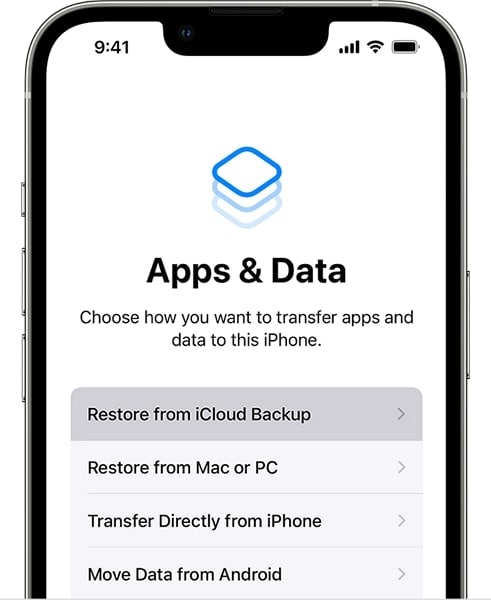
2. Restaurar desde iTunes o Finder Backup: Un enfoque con cable
Para usuarios que prefieren utilizar un PC con Windows o un MacBook para restaurar datos antiguos:
Instrucciones: Conecta tu dispositivo al PC y abre iTunes (macOS Mojave y versiones anteriores) o Finder (macOS Catalina y versiones posteriores). Selecciona tu dispositivo cuando aparezca. Elige "Restaurar Copia de Seguridad" y selecciona la copia de seguridad más reciente creada antes de la instalación de iOS 17.
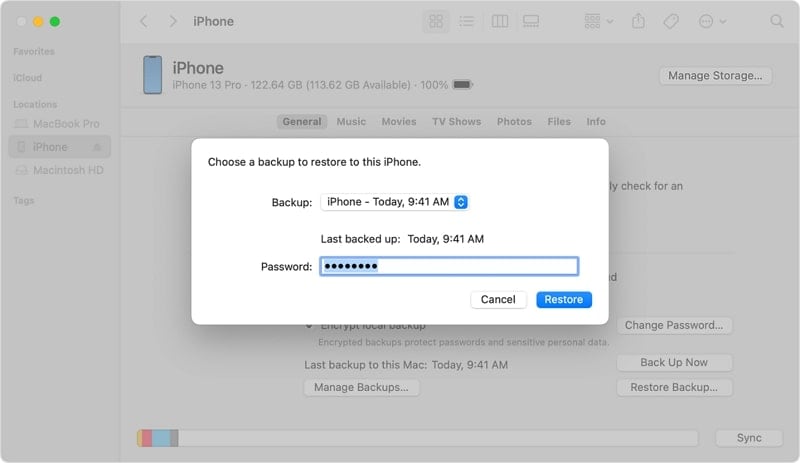
4.624.541 personas lo han descargado
Conclusión
Ahora que cerramos esta completa guía, tu viaje al mundo de iOS 17 está a punto de comenzar. Hemos recorrido los intrincados caminos de la instalación, la resolución de problemas y la restauración de datos. El propósito era asegurarnos de que estás bien equipado para embarcarte en esta estimulante expedición.
Ahora que tu instalación de iOS 17 usando instalador de iOS 17 ha finalizado, es hora de aventurarse en este nuevo paisaje digital con curiosidad y entusiasmo. Explora la interfaz rediseñada y descubre nuevas funciones como la configuración de privacidad mejorada, la multitarea avanzada y las optimizaciones de rendimiento mejoradas.
También te podría interesar
Temas de iOS 17
- Downgrade / Upgrade iOS 17
- 1. Regresar de iOS 17 a 16
- 2. OTA Downgrader para dispositivos
- 3. Regresar de iPadOS 17 beta a 16
- 4. Regresar de WatchOS 10 beta
- 5. Versión Beta de IPSW Firmada/No Firmada
- 6. Usar SHSH Blobs para degradar
- 7. Actualizar dispositivos con archivos de firmware
- Problemas iOS 17
- 1. Problemas comunes con iOS 17
- 2. Fallo al instalar la actualización de iOS 17
- 3. Cámara muestra pantalla negra en iOS 17
- 4. Apps se cierran en iOS 17
- 5. Carga lenta tras actualizar a iOS 17
- 6. Atascado en verificación de iOS 17
- 7. Sobrecalentamiento tras la actualización de iOS 17
- 8. iPhone se congela tras la actualización de iOS 17
- 9. Problemas de batería en iOS 17
- 10. Rendimiento lento en iPhone tras actualizar a iOS 17
- ● Gestionar/transferir/recuperar datos
- ● Desbloquear/activar/bloquear pantalla FRP
- ● Resolver problemas en iOS y Android
- Prueba Ahora Prueba Ahora Prueba Ahora
















Paula Hernández
staff Editor
Calificado en general con4.5(105participantes)